Vous possédez une clé USB Imation depuis un certain temps et vous y avez stocké des données importantes. Vous avez toujours pensé que ces données étaient très sûres? Cependant, un jour, la clé USB d'Imation s'est corrompue et toutes les données qu'elle contenait ont été perdues. Vous ne saviez même pas ce qui s'est passé, parce que diverses raisons peuvent causer une telle situation terrible, par exemple, le formatage forcé du lecteur, des fichiers corrompus, etc.
Êtes-vous paniqué par cet accident? Vous vous demandez peut-être maintenant si la récupération d'Imation est possible ? OUI ! Vous pouvez récupérer de Imation lecteur flash USB . Vous verrez les moyens possibles dans cet article. C'est parti !
Partie 1 : Pourquoi avez-vous perdu des données sur une clé USB Imation
La perte de données peut être très gênante dans votre travail et votre vie quotidienne. Pour mieux comprendre ce problème, vous devez en connaître les raisons. Quelques raisons peuvent être :
- Formatage de la clé USB – La perte de données peut se produire lorsque vous formatez votre clé USB. La sauvegarde de vos données USB sur un disque local est un bon moyen d'éviter de perdre des données après un formatage.
- Suppression - La suppression accidentelle des données de votre clé USB est également très courante. Cela peut également se produire dans des scénarios de la vie quotidienne.
- Virus - C'est l'une des principales raisons pour lesquelles vous perdez des données à partir de clés USB. Comme vous pouvez insérer votre clé USB dans n'importe quel ordinateur, les risques d'infection par un virus sont élevés.
- Erreur système - Vous pouvez perdre vos données suite à une erreur système telle que la fermeture automatique du système informatique.

Partie 2 : Comment récupérer les données d'une clé USB Imation?
Maintenant que vous avez connu les principales causes de la perte de données , vous pouvez commencer à récupérer vos lecteurs usb. Voici plusieurs méthodes qui peuvent vous aider à récupérer les données de la clé USB Imation.
Méthode 01 : Utilisation de Windows Backup
Pour récupérer les données d'une clé USB Imation, un moyen simple consiste à utiliser la fonction de sauvegarde de Windows. Il s'agit d'une méthode intégrée simple qui vous aide à restaurer une version sauvegardée précédemment stockée. Nous allons voir comment effectuer une récupération de données sur une clé USB Imation:
Étape 01 - Connectez votre clé USB avec l'ordinateur.
Étape 02 - Localisez votre lecteur USB dans Poste de travail et cliquez dessus avec le bouton droit de la souris.
Étape 03 - Sélectionnez "Propriétés" dans la liste déroulante.
Étape 04 - Cliquez sur l'onglet Version précédente et sélectionnez la version précédente disponible.
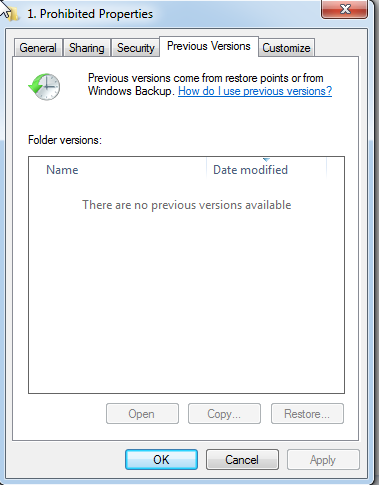
Étape 05 - Cliquez sur le bouton "Restaurer".
Cette méthode fonctionne parfois. Elle ne garantit pas un succès à 100 %. Par conséquent, vous pouvez également utiliser la méthode suivante---- récupérer les données par un logiciel de récupération.
Méthode 02: Utilisation du logiciel Wondershare Recoverit
Parmi les nombreux logiciels de récupération, nous recommandons Wondershare Recoverit pour vous.
Wondershare Recoverit vous offre de nombreuses fonctions. Les données de votre disque telles que les fichiers, les images, les audios et les vidéos, peuvent toutes être récupérées, à condition qu'elles puissent être reconnues par votre ordinateur.
Vous pouvez télécharger le Recoverit ci-dessous. Une version d'essai est prête à vous aider à apprendre comment le programme fonctionne et vous pouvez scanner votre clé USB Imation pendant 100 Mo avant d'acheter la version enregistrée.
Il existe une version Windows OS et une version Mac OS.

Recoverit - Le meilleur logiciel de récupération de fichiers
- Récupérez toutes vos données à partir d'une clé USB vide en raison de diverses raisons telles qu'une attaque de logiciels malveillants, une corruption, des suppressions accidentelles, des dommages, etc.
- Restaurez les données de tous les types de disques de stockage comme les clés USB, les cartes SD, les disques SSD, les disques durs, les disquettes, les stylos, etc.
- Prévisualisez les fichiers avant de les récupérer.
- Pause et reprise du processus de numérisation.
Processus de récupération de données USB Imation en 3 étapes
Connectez votre clé USB Imation à votre ordinateur et exécutez Recoverit sur votre bureau.
Étape 1 : Choisir le scénario de perte de données pour récupérer les données d'une clé USB Imation.
Sélectionnez le scénario que vous avez rencontré pour récupérer les données. Vous pouvez sélectionner l'option "Récupération des dispositifs externes" pour commencer la récupération des fichiers perdus sur USB.

Étape 2 : Scanner votre Imation USB pour effectuer la récupération Imation USB.
Sélectionnez l'emplacement du lecteur de votre clé Imation et cliquez sur "Démarrer" pour lancer l'analyse des données perdues.


Étape 3 : Récupérer les données de la clé USB Imation de manière sélective.
Maintenant Recoverit listera tout le contenu trouvé sur votre clé USB Imation dans des catégories, comme vous pouvez le voir sur l'image ci-dessous. Pour vérifier combien de fichiers vous pourrez récupérer, vous pouvez vérifier les noms de fichiers un par un; ou pour les images, vous avez une chance de les prévisualiser aussi. Sélectionnez ensuite les fichiers dont vous avez besoin et cliquez sur "Récupérer" pour les sauvegarder sur votre ordinateur ou sur d'autres périphériques de stockage.

- Ce guide est basé sur la version Windows de Recoverit. Si vous êtes un utilisateur Mac, vous pouvez suivre les opérations similaires pour récupérer les données d'une clé USB Imation avec la version Mac.
- Pour éviter que les données ne soient écrasées, nous vous conseillons vivement de ne pas enregistrer les données récupérables sur votre clé USB Imation pendant la récupération.
Tutoriel en vidéo d'une minute : Comment récupérer les données d'une clé USB et d'un disque dur externe ?
Partie 3 : Les moyens d'entretenir votre clé USB Imation
Nous avons vu jusqu'à présent que vous pouvez perdre vos données à partir d'une clé USB. Nous avons également vu comment récupérer les fichiers d'une clé USB Imation. Mais vous pensez peut-être à une approche PROACTIVE plutôt qu'à une approche REACTIVE.
Est-il possible d'empêcher la perte des données? La réponse est OUI. Vous pouvez prendre certaines mesures pour minimiser les risques de perte de données. Examinons quelques-unes des mesures préventives que vous pouvez prendre:
- Sauvegarde régulière du lecteur usb sur le disque – Vous ne voulez pas perdre vos données à l'intérieur de votre clé USB Imation. Une étape essentielle consiste à effectuer des sauvegardes régulières de vos données. Vous pouvez utiliser un autre support de stockage externe ou des options de sauvegarde en nuage telles que Google Drive.
- Utilisez le système de fichiers approprié - Lorsque vous formatez/partitionnez votre clé USB, assurez-vous d'utiliser des systèmes de fichiers valides tels que NTFS, FAT32 ou exFat.
- Installez un programme antivirus sur votre ordinateur - Analysez toujours votre clé USB lorsque vous la branchez sur un autre ordinateur. Un logiciel antivirus vous aidera à éliminer les logiciels malveillants ou les virus qui peuvent s'introduire dans votre clé USB. Voir aussi: Étapes à suivre pour supprimer les logiciels malveillants/virus de votre ordinateur
- Plug-in et branchez votre lecteur en mode sécurisé– Utilisez "EJECTER" tout en déconnectant votre clé USB du système. Il peut aider à prévenir tout dommage de fichier à l'intérieur de votre lecteur flash USB.

Conclusion :
Si vous avez défilé jusqu'ici, alors félicitations à vous car vous avez déjà acquis les principales connaissances et méthodes pour résoudre votre problème. Maintenant, passons en revue l'ensemble du texte.
- Cet article a commencé par examiner comment nous pouvons perdre des données de notre clé USB Imation. Nous avons vu comment nous pouvions perdre des données en formatant notre clé USB, en supprimant accidentellement des données, en étant infecté par un virus et par une erreur système.
- Nous avons alors répondu à la question suivante: comment pouvons-nous récupérer nos fichiers perdus ?
- Nous avons vu deux façons de récupérer nos données en utilisant Windows Backup et le logiciel Wondershare Recoverit.
- Au final, nous avons vu l'approche PROACTIVE de la maintenance de votre clé USB Imation.
Nous savons maintenant que la récupération d'Imation USB est fréquemment utilisée. Si vous êtes inquiet de la perte de données dans la clé USB Imation, la récupérer avec le logiciel Wondershare Recoverit est beaucoup plus facile et le succès est garanti que toute autre méthode. Essayez-le et téléchargez-le en appuyant sur le bouton ci-dessous !


